2024年11月电脑桌面图标打不开怎么办?电脑桌面图标双击打不开的解决方法
⑴电脑桌面图标打不开怎么办?电脑桌面图标打不开是我们经常会遇见的系统错误之一,那么遇见电脑桌面图标打不开的问题我们该如何解决呢?下面小编就详细的为大家介绍三种电脑桌面图标双击打不开的解决方法。
⑵利用系统急救箱修复图标打不开的问题。
⑶打开安全卫士选择功能大全---系统----系统急救箱。

⑷等待系统急救箱检测完成。
⑸选择强力模式之后开始急救。
⑹等待急救完成即可。
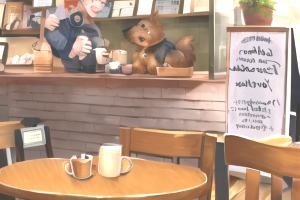
⑺首先双击打开win桌面上的“计算机”图标,在计算机界面中单击菜单栏的“工具--文件夹选项”;
⑻在弹出来的文件夹选项窗口中,切换到“查看”选项卡,然后在高级设置列表中选择将“隐藏受保护的操作系统文件(推荐”前面的够勾去掉,并选择“显示所有文件和文件夹”,设置完成后点击确定按钮;
⑼接着到每个磁盘的根目录下看看有没有“autorun.inf”隐藏文件,如果有的话就选择删除掉。
⑽首先在键盘按下“Win+R”组合快捷键打开运行选项,在运行对话框中输入“regedit”命令,回车确定打开注册表;
⑾在打开的注册表编辑器依次展开左侧:HKEY_CLASSES_ROOT.exe,然后确认窗口右边默认值的参数为“exefile”;
⑿接着再定位到:HKEY_CLASSES_ROOTexefileshellopenmand,并确认窗口右边默认值的参数为“”%“ %*”;然后确认完之后点击确定按钮退出注册表编辑器。
⒀首先点击开始菜单,在菜单中的搜索位置输入“命令提示符”并打开命令窗口;
⒁在命令提示符窗口中输入“assoc.exe=exefile”命令,然后回车就可以恢复exe文件的关联。
⒂以上就是电脑桌面图标双击打不开的解决方法了,我们可以从方法一到三逐个尝试即可解决图标打不开的问题了。
